Die Daten von zurückgesetztem iPhone wiederherstellen
Wenn Sie Ihr iPhone auf Werkseinstellungen zurücksetzen, werden Sie vielleicht alle iPhone-Daten danach verlieren. Falls Sie vor dem Zurücksetzen kein Backup fürs iPhone erstellt haben, haben Sie vielleicht die Frage, wie man Daten von zurückgesetztem iPhone wiederherstellen kann? HIer in diesem Artikel werden wir Ihnen einige Methoden vorstellen, um diesem Wunsch „iPhone zurückgesetzt Daten wiederherstellen“ nachzugehen.
Für viele iPhone-Benutzer ist das Zurücksetzen auf Werkseinstellungen eine schwere Entscheidung. Nachdem Sie das iPhone auf Werkseinstellungen zurückgesetzt haben, werden alle Daten von zurückgesetztem iPhone, einschließlich Fotos, Nachrichten, Kontakte usw. entfernt. Daher ist es notwendig, vor dem Zurücksetzen auf die Werkseinstellungen eine vollständige Sicherung Ihres iPhones mit iTunes oder iCloud zu erstellen. Was passiert jedoch, wenn Sie vor dem Zurücksetzen des iPhones kein Backup erstellt haben? Wie kann man iPhone Daten wiederherstellen nach Werkseinstellung ohne Backup?
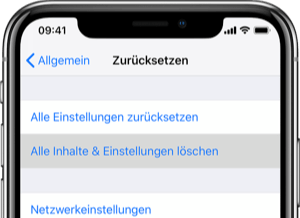
iphone-zuruecksetzen-einstellung
Keine Sorgen, alle Bedenken werden nach dem Lesen des folgenden Leitfadens beseitigt. In diesem Artikel erfahren Sie, wie man Daten von zurückgesetztem iPhone wiederherstellen kann. Verpassen Sie es nicht.
iPhone Daten wiederherstellen
Daten vom iPhone retten
Daten vom Backup wiederherstellen
 Teil 1: Daten von zurückgesetztem iPhone wiederherstellen – mit iCloud
Teil 1: Daten von zurückgesetztem iPhone wiederherstellen – mit iCloud Teil 2: Daten von zurückgesetztem iPhone retten – mit iTunes
Teil 2: Daten von zurückgesetztem iPhone retten – mit iTunes Teil 3: Zurückgesetztem iPhone wiederherstellen – Ohne Backup
Teil 3: Zurückgesetztem iPhone wiederherstellen – Ohne Backup Teil 4: iPhone Daten wiederherstellen nach Werkseinstellungen – mit Backup
Teil 4: iPhone Daten wiederherstellen nach Werkseinstellungen – mit BackupDaten von zurückgesetztem iPhone wiederherstellen – mit iCloud
Viele Leute haben ein iCoud Backup erstellt, um die wichtige Daten zu sichern. Deshalb können sie die Daten von zurückgesetztem iPhone aus dem iCloud wiederherstellen. Hier zeigen wir Ihnen die Schritte.
Schritt 1: Melden Sie sich zuerst bei Ihr iCloud auf dem Computer an > Dann wählen Sie die Daten wie Fotos, die Sie wiederherstellen möchten.
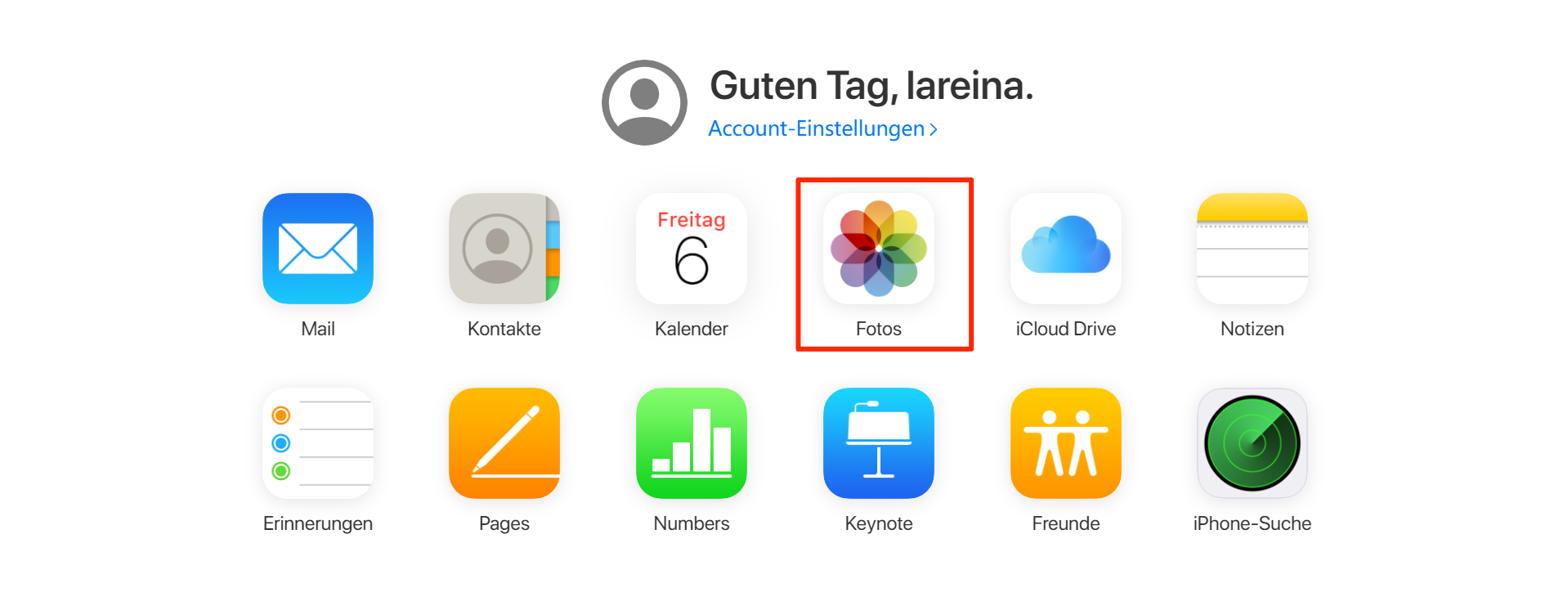
foto-vom-icloud-wiederherstellen
Schritt 2: Wählen Sie die Fotos aus > Klicken Sie den Button, um die Fotos auf dem Computer wiederherstellen.
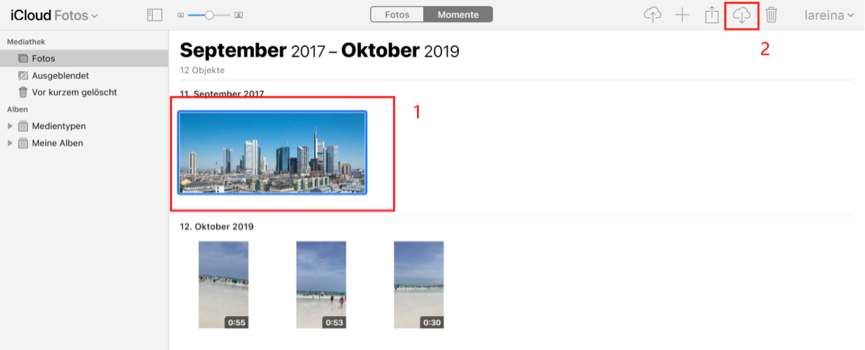
foto-auf-dem-computer-herunterladen
Daten von zurückgesetztem iPhone retten – mit iTunes
Sie können auch die Daten von zurückgesetztem iPhone mit iTuens wiederherstellen, wenn Sie vorher ein iTunes Backup erstellt haben. Aber es ist so ein Pech, Sie müssen die alle Backup Daten mit 1 Klick wiederherstellen. Wenn Sie nur die Fotos oder Kontakte wiederherstellen, ist diese Methode nicht so gut.
Hier zeigen wir Ihnen die detaillierte Schritte: Öffnen Sie iTunes auf Ihrem Computer und schließen Sie ihr iPhone mit dem Computer an > Dann klicken Sie auf den Button![]() > Wählen Sie „Backup wiederherstellen“.
> Wählen Sie „Backup wiederherstellen“.
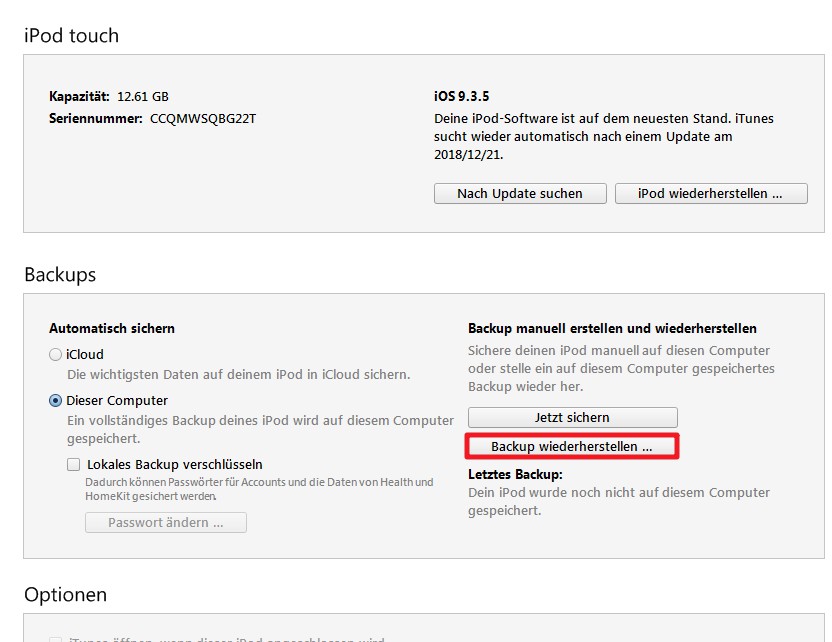
iTunes Backup wiederherstellen
Zurückgesetztem iPhone wiederherstellen – Ohne Backup
PhoneRescue können helfen Ihnen, Ihre Daten direkt aus zurückgesetztem iPhone wiederherstellen, sogar Sie keine Backup im Voraus erstellt haben. Um Daten von zurückgesetztem iPhone wiederherzustellen, brauchen wir ein intelligentes Datenrettungssoftware – PhoneRescue für iOS. Es können Ihre Problem einfach löschen.

PhoneRescue für iOS – iOS-Datenwiederherstellungs
PhoneRescue basiert auf einer einfach zu bedienenden Technologie, die Datenkatastrophen von vornherein verhindert. Ob es sich um Fotos, Nachrichten, Kontakte oder wichtige Dateien handelt, PhoneRescue kann diese von Ihrem iOS-Gerät, iCloud oder iTunes-Backups wiederherstellen. Einfach, effizient und sicher.
Gratis Herunterladen * 100% Sauber & Sicher
Schritt 1: Laden Sie PhoneRescue für iOS auf PC kostenlos herunter > Schließen Sie Ihr zurückgesetztem iPhone an den Computer an und laufen Sie PhoneRescue.

zurückgesetztes iPhone wiederherstellen – Schritt 2
Schritt 3: Auf dem Popup-Fenster aktivieren Sie Datentypen, die Sie von zurückgesetztem iPhone wiederherstellen möchten > Klicken Sie auf „OK“.
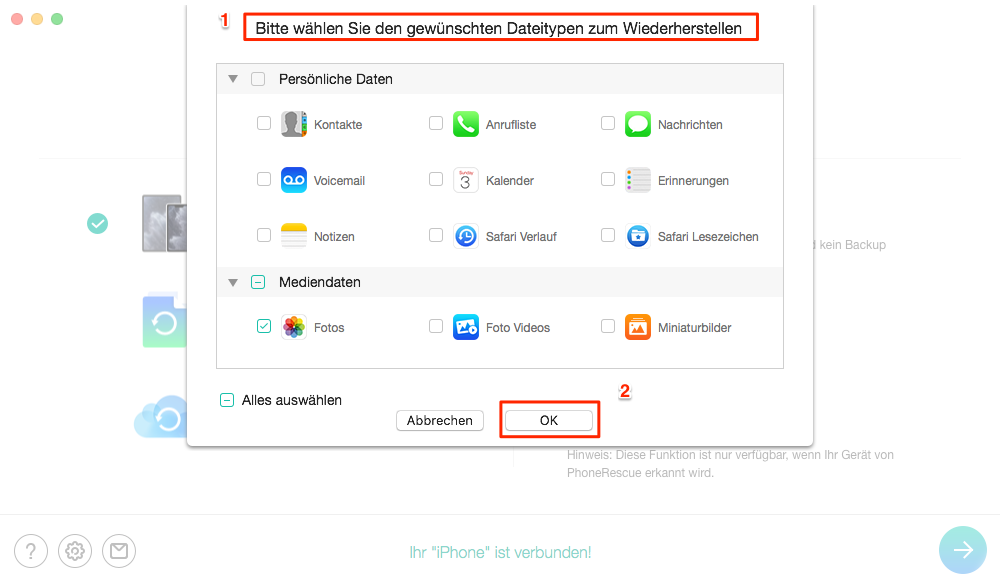
Dateitypen wählen – Schritt 3
Schritt 4: Nach dem Scannen können Sie alle Daten sehen, die wiederhergestellt werden können. Dann markieren Sie die Daten > Tippen Sie auf das Icon „![]() “ oder „
“ oder „![]() “, dann werden alle gewünschten Daten auf PC oder zurückgesetztem iPhone wiederhergestellt.
“, dann werden alle gewünschten Daten auf PC oder zurückgesetztem iPhone wiederhergestellt.
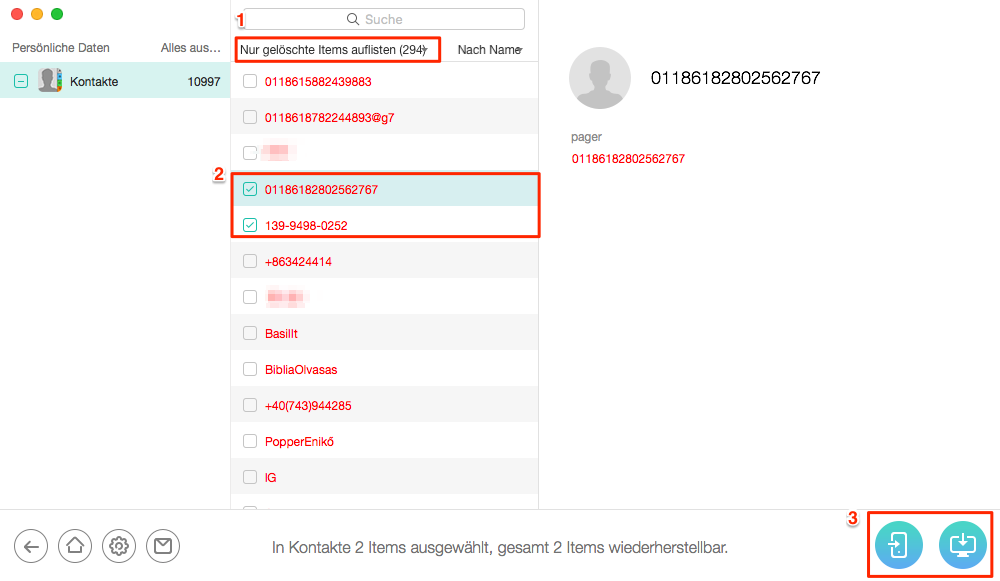
Die Daten auswählen – Schritt 4
Nachdem der Scan abgeschlossen ist, können Sie das Ergebnis des Scans sehen. Verlorene und vorhandene Dateien auf dem iOS-Gerät werden auf der Liste angezeigt. Um die nicht vorhandenen Dateien angezeigt zu bekommen, wählen Sie die Option „Nur gelöschte Items auflisten“ statt „Alle Items auflisten“. Sie können die Dateien über Stichwörter überprüfen, geben Sie diese Wörter oben im mittleren Feld auf diesem Interface.
iPhone Daten wiederherstellen nach Werkseinstellungen mit Backup
Neben den oben genannten Methoden können Sie auch versuchen, PhoneTrans zu verwenden, um die iPhone Daten nach dem Zurücksetzen auf Werkseinstellungen zurückzuholen. Hier gilt leider ebenfalls diese Vorheraussetzung, dass ein vorheriges Backup ein Muss ist. Was aber im Vergleich zu iTunes/iCloud von Vorteilen her ist, dass man mit PhoneTrans Backups auch aus Google Konto wiederherstellen kann. Und man darf künftig auch einfacher direkt über PhoneTrans die Daten sichern, um mehr Sicherheit fürs iPhone zu schaffen und sich weniger direkt mit dem komplizierten iTunes zu befassen.
Gratis Herunterladen * 100% sauber & sicher
Laden Sie jetzt PhoneTrans kostenlos herunter zum Ausprobieren und folgen Sie den Schritten wie unten:
Schritte: Rufen Sie nach dem Herunterladen PhoneTrans auf > Klicken Sie auf links „Handy wiederherstellen“ > Wählen Sie dann Ihrem Wunsch nach ein Backup aus und klicken Sie dann auf „Wiederherstellen starten“.
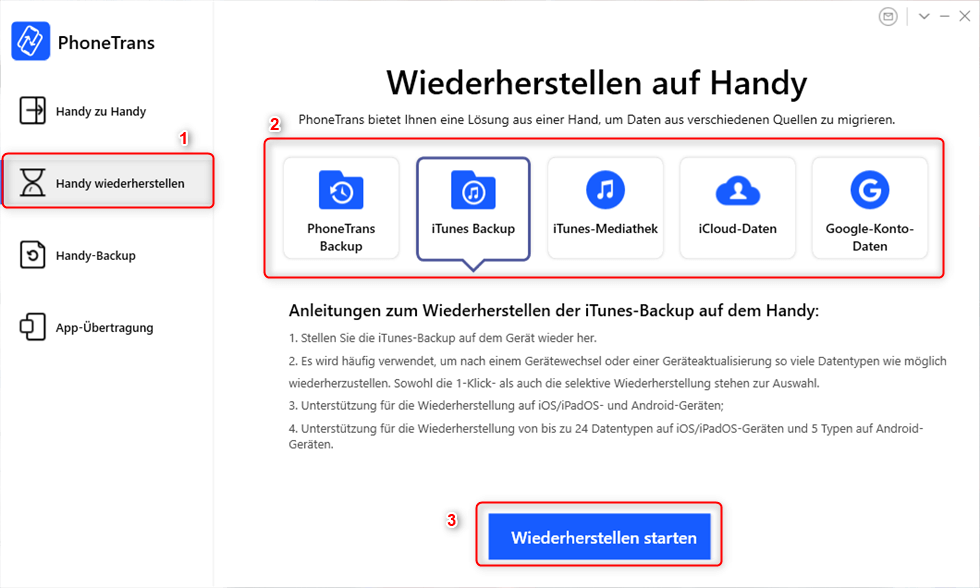
Gelöschte Kontakte aus Backup wiederherstellen
Fazit
Es ist ziemlich egal,ob Sie zuvor ein Backup haben oder nicht, Sie können eine angemessene Methode in diesem Artikel herausfinden, um die Daten wie Fotos, Musik, Kontakte usw. von zurückgesetztem iPhone zu retten. Laden Sie die Testversion von Tool PhoneRescue für iOS zum Probieren. Wenn Sie mehr Fragen haben, schreiben Sie uns eine E-Mail gleich. Sofern Sie den Text hilfreich finden, teilen Sie ihn gerne auf Facebook oder Twitter mit Freunden.
PhoneRescue für iOS – iOS-Gerät Datenrettungstool
- Mit 3 Methoden bis zu 31 gelöschte Dateitypen zurückbringen, darunter Kontakte, Videos, Fotos, usw. Egal ohne oder mit Backup
- Einfach – 3 einfache Schritte: verbinden, scannen und wiederherstellen.
- 100% sicher – Nur Sie können auf Ihr Konto und Ihre Daten zugreifen.
- Geeignet für alle iPhone Modelle und iOS Systeme.
Herunterladen für Win100% sauber und sicher
Herunterladen für Mac100% sauber und sicher
Gratis Herunterladen * 100% sauber und sicher
Weitere Fragen über Produkt? Kontaktieren Sie bitte userem Support Team, um Lösungen schnell zu bekommen >





